Table of contents
了解如何以你想要的方式打印Excel电子表格--打印选区、工作表或整个工作簿,在一页或多页上打印,有适当的分页符、网格线、标题,以及更多。
生活在数字世界中,我们仍然需要时不时地打印一份副本。 乍一看,打印Excel电子表格超级简单。 只要点击一下 印刷品 在现实中,一个组织良好、格式优美的工作表在显示器上看起来很好,但在打印的页面上往往是一团糟。 这是因为Excel工作表是为在屏幕上舒适地查看和编辑而设计的,而不是为了适应一张纸。
本教程旨在帮助你获得完美的Excel文档硬拷贝。 我们的提示将适用于Office 365、Excel 2019、Excel 2016、Excel 2013、Excel 2010及以下版本的Excel。
如何打印Excel电子表格
首先,我们将提供关于如何在Excel中打印的高级说明。 然后,我们将仔细看看最重要和最有用的功能。
要打印Excel工作表,你需要这样做。
- 在你的工作表中,点击 文件 > 印刷品 或按Ctrl + P。 这将使你进入打印预览窗口。
- 在 拷贝 框中,输入你想得到的副本数量。
- 隶属 打印机 ,选择使用哪台打印机。
- 隶属 设置 准确指定要打印的内容并配置页边距、方向、纸张大小等。
- 点击 印刷品 按钮。
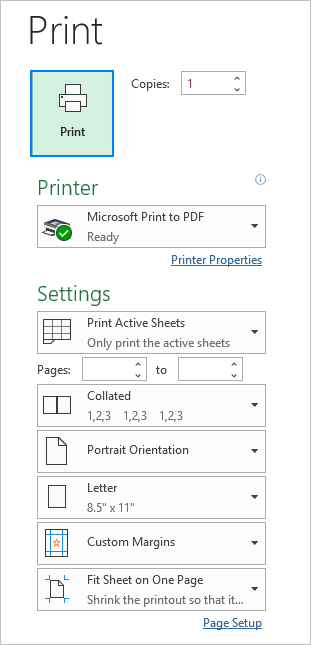
选择要打印的内容:选择、工作表或整个工作簿
要告诉Excel哪些数据和对象应包括在打印输出中,在 设置 ,点击旁边的箭头 打印活动表 ,并选择其中一个选项。 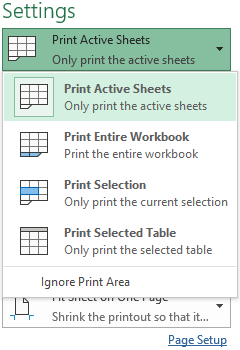
下面你将看到对上述截图中显示的每个设置的简要解释,以及如何正确使用它们。
打印选择/范围
要想只打印一个特定的单元格范围,在工作表上突出显示它,然后选择 印刷品选择 要选择 非相邻的 单元格或范围,选择时按住Ctrl键。
打印整张纸
要打印 整张 挑选你目前打开的 打印活动表 .
要打印 多张 ,在按住Ctrl键的同时点击工作表的标签,然后选择 打印活动表 .
打印整个工作簿
要打印 所有板材 在当前工作簿中,选择 打印整个工作簿 .
打印Excel表格
要打印出Excel表格,请点击表格中的任何单元格,然后选择 打印选定的表格 该选项仅在选择表格或其部分时出现。
如何在多张纸上打印同一个范围
当处理结构相同的工作表时,如发票或销售报告,你显然希望在所有的工作表中打印相同的愤怒。 这里有一个最快的方法。
- 打开第一张纸,选择要打印的范围。
- 在按住Ctrl键的同时,点击其他要打印的工作表。 要选择相邻的工作表,点击第一个工作表,按住Shift键并点击最后一个工作表。
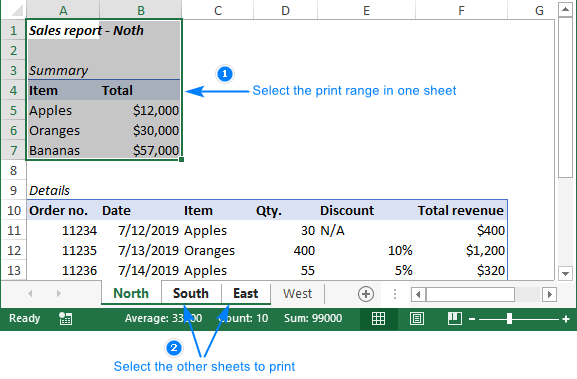
- 点击Ctrl + P并选择 印刷品选择 下的下拉列表中的 设置 .
- 点击 印刷品 按钮。
提示:为确保Excel能打印出你想要的数据,请检查底部的页数。 预览 如果你在每张纸上只选择了一个范围,那么页数应该与所选的页数相匹配。 如果选择了两个或更多的范围,每个范围将被打印在一个单独的页面上,所以你将页数乘以范围的数量。 为了完全控制,使用左右箭头来浏览每个可打印的页面预览。 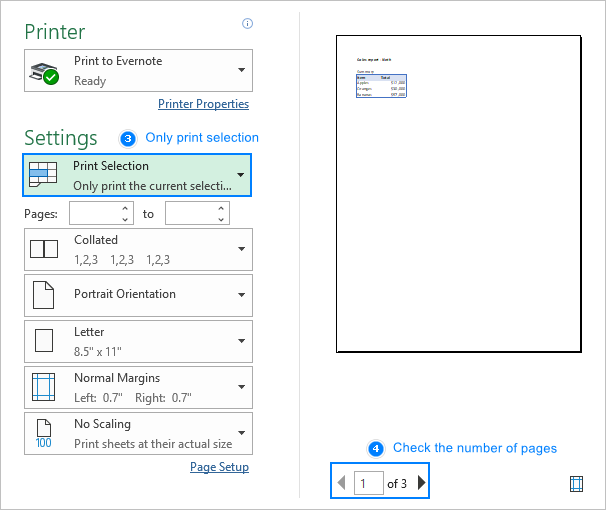
提示:要在多张纸上设置打印区域,你可以使用这些打印区域宏。
如何在一页上打印Excel电子表格
默认情况下,Excel以其实际尺寸打印工作表。 因此,你的工作表越大,它的页数就越多。 要在一页上打印Excel工作表,请选择以下一项 缩放选项 驻扎在 设置 栏目中的 打印预览 窗口。
- 一页纸上的合体表 - 这将缩小工作表,使其适合在一页上。
- 将所有栏目放在一个页面上 - 这将在一页上打印所有的列,而行可能被分成几页。
- 将所有行放在一页上 - 这将在一页上打印所有的行,但列可能扩展到多页。
拟 移除缩放功能 ,选择 不缩放 在选项列表中。 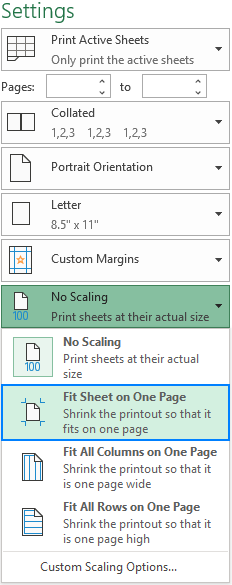
在一张纸上打印时,请非常小心--在一张巨大的纸上,你的打印稿可能会变得无法阅读。 要检查实际会使用多少缩放比例,请点击 自定义缩放选项... 这将打开 页面设置 对话框,在那里你可以看到在 调整为 箱子。 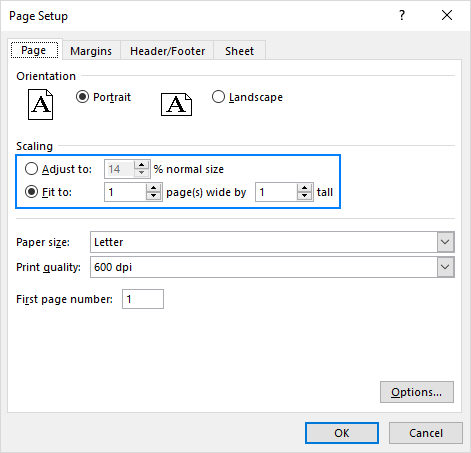
如果 调整到 在这种情况下,以下调整可能是有用的。
- 改变页面方向 默认情况下 形象代言人 如果你的工作表的行数多于行数,将页面方向改为 景观 .
- 调整利润率 边距越小,你的数据就有越多的空间。
- 指定页数 要在预定的页数上打印Excel电子表格,请在 "打印 "一栏中注明。 页码 选项卡的 页面设置 对话框,在 缩放 ,在两页中输入页数 适用于 请注意,使用该选项将忽略任何手动分页。
打印到文件 - 保存输出以供以后使用
打印到文件 简而言之,该选项将输出保存到文件中,而不是发送到打印机。
为什么要打印成文件呢? 为了节省时间,当需要同一文件的额外打印副本时。 这个想法是,你只需配置一次打印设置(页边距、方向、分页符等),并将输出保存为一个.pdf文件。 下次你需要一个硬拷贝时,只需打开该.pdf文件并点击 印刷品 .
让我们来看看这是如何运作的。
- 关于 页面布局 标签,配置所需的打印设置,然后按Ctrl + P 。
- 在 打印预览 窗口,打开 打印机 下拉列表,并选择 打印到文件 .
- 点击 印刷品 按钮。
- 选择保存包含输出的.png文件的位置。
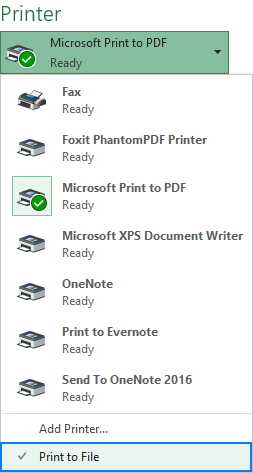
在Excel中打印预览
在打印前预览输出结果总是一个好主意,以避免出现意想不到的结果。 在Excel中访问打印预览有几种方法。
- 点击 文件 > 印刷品 .
- 按打印预览快捷键Ctrl + P或Ctrl + F2 。
Excel打印预览是一个非常有用的工具,可以节省你的纸张、墨水和神经。 它不仅可以准确显示你的工作表在纸上的样子,而且还可以直接在预览窗口中进行某些修改。
- 要预览 下一个 和 前几页 使用窗口底部的左右箭头或在框中输入页码并点击回车键。 箭头只在所选工作表或范围包含一个以上的打印数据页时出现。
- 要显示页面 利润 ,点击 显示页边距 要使边距变宽或变窄,只需用鼠标拖动它们。 你也可以调整 列宽 通过拖动打印预览窗口顶部或底部的手柄。
- 虽然Excel打印预览没有缩放滑块,但你可以用常用的快捷键Ctrl+滚轮来做一下 缩放 要恢复到原始尺寸,请点击 缩放到页面 右下角的按钮。

要退出 打印预览 并返回到你的工作表,点击左上角的箭头。 打印预览 窗口。
Excel的打印选项和功能
最常用的打印设置可以在上面讨论的打印预览窗口中找到。 甚至更多的选项都提供在 页面布局 在Excel功能区的选项卡上。 
除了配置页边距和纸张大小,在这里你可以插入和删除分页符,设置打印区域,隐藏和显示网格线,指定在每个打印页面上重复的行和列,等等。
在功能区上没有空间的高级选项可以在 页面设置 要打开它,请点击对话框启动器  在 页面设置 的小组。 页面布局 标签。
在 页面设置 的小组。 页面布局 标签。 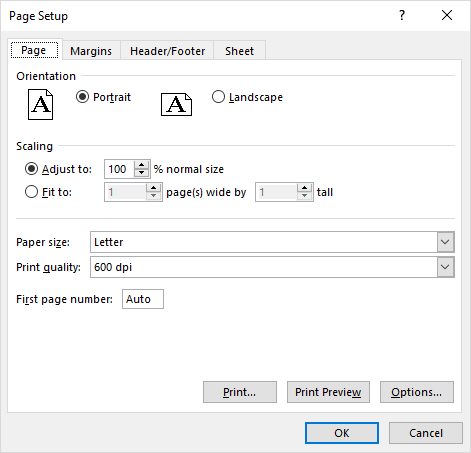
注:该 页面设置 在这种情况下,一些选项,例如:"打印",也可以从打印预览窗口打开。 打印区域 或 要重复的行数 在顶部 要启用这些功能,请从 "页面设置 "对话框打开。 页面布局 标签。
Excel打印区
为了确保Excel打印电子表格的特定部分而不是全部数据,请设置打印区域。 具体方法如下。
- 选择一个或多个你想打印的范围。
- 关于 页面布局 选项卡,在 页面设置 组,点击 打印区 > 设置打印区域 .
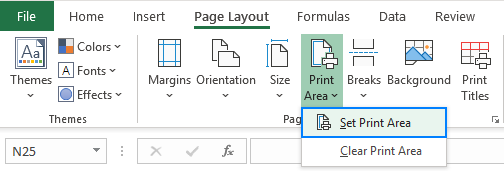
ǞǞǞ 打印区 因此,每当你打印这个特定的工作表时,硬拷贝将只包括打印区域。
欲了解更多信息,请参见如何在Excel中设置打印区域。
如何在Excel快速访问工具栏中添加打印按钮
如果你经常在Excel中打印,在快速访问工具栏上设置打印命令可能会很方便。 为此,只需做以下工作。
- 点击 自定义快速访问工具条 按钮(位于快速访问工具栏最右边的向下箭头)。
- 在显示的命令列表中,选择 打印预览和打印 ...完成了!
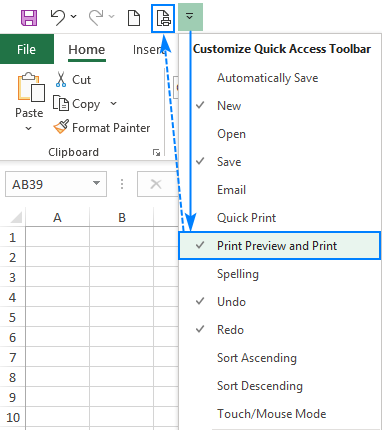
如何在Excel中插入分页符
当打印一个巨大的电子表格时,你可以通过插入分页符来控制数据在多个页面上的分割。 下面是它的工作原理。
- 点击你想移动到新页面的行或列。
- 关于 页面布局 选项卡,在 页面设置 组,点击 休息时间 > 插入分页符 .
插入了一个分页符。 为了直观地看到不同页面上的数据,请切换到 查看 选项卡,并启用 分页预览 . 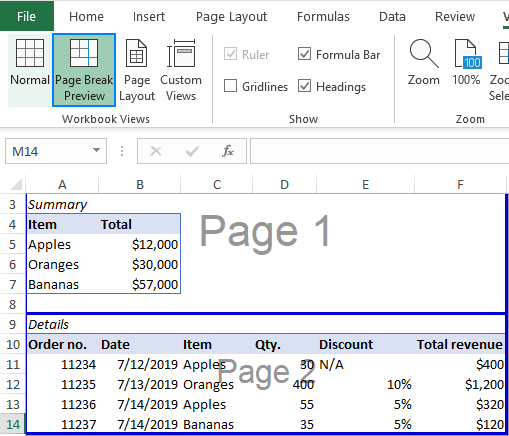
如果你想改变某个分页的位置。 行动 通过拖动中断线,把它放在你想要的地方。
更多信息,请参见如何在Excel中插入和删除分页符。
如何打印Excel中的公式
要让Excel打印公式而不是其计算结果,你只需要在工作表中显示公式,然后像往常一样打印。
要做到这一点,请切换到 公式 标签,并点击 显示公式 中的按钮。 公式审计 组。 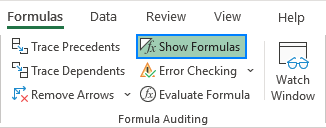
如何在Excel中打印图表
要想只打印一个 没有工作表数据的图表 选择感兴趣的图表并按Ctrl + P。 打印预览 窗口,你会看到右侧的图表预览和右侧的 打印选定的图表 下选择的选项 设置 如果预览看起来符合要求,点击 印刷品 ;否则调整设置。 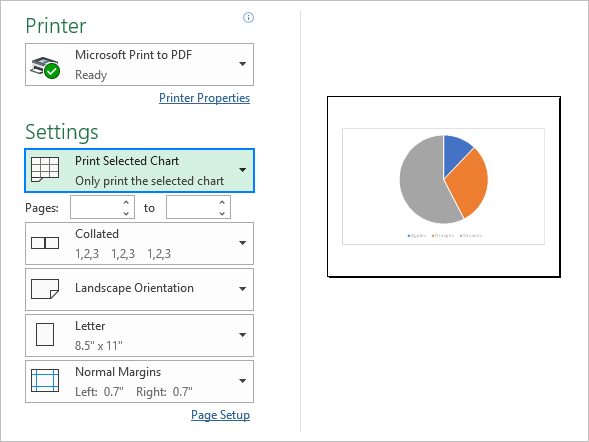
提示和说明。
- 要打印包括图表在内的工作表的所有内容,按Ctrl + P,不要选择工作表上的任何内容,并确保 打印活动表 下选择的选项是 设置 .
- 这是不可能调整的。 缩放 中的一个图表。 打印预览 如果你希望打印出来的图表符合 全页 ,调整你的图表大小,使其更大。
如何在Excel中打印网格线
默认情况下,所有工作表的打印都没有网格线。 如果你想在单元格之间用线条打印Excel电子表格,你需要做的是以下几点。
- 切换到 页面布局 标签。
- 在 纸张选项 组,在 网格线 ,检查 印刷品 箱子。
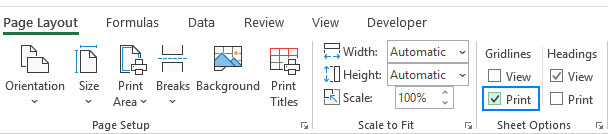
如何改变打印网格线的颜色? 详细说明见《如何让Excel打印网格线》。
如何在Excel中打印标题
在一个多页的Excel表格中,理解这个或那个数据的含义可能是很棘手的。 The 印刷品标题 该功能可以让你在每个打印页上显示列和行的标题,这将使阅读打印稿变得更加容易。
要在每个打印页上重复标题行或标题列,请执行这些步骤。
- 关于 页面布局 选项卡,在 页面设置 组,点击 印刷品标题 .
- 关于 钣金 选项卡的 页面设置 对话框中,在 印刷品名称 ,指定哪些行要在顶部重复,和/或哪些列要在左侧重复。
- 完成后,点击 认可 .
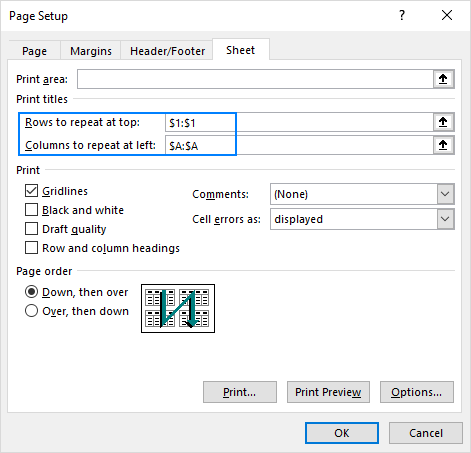
更多信息,请参见如何在每一页上打印行和列的标题。
如何在Excel中打印注释
如果你的笔记不比电子表格数据更重要,你可能也想在纸上得到评论。 为此,请做以下工作。
- 关于 页面布局 选项卡,在 页面设置 组,单击对话框启动器(组的右下角有一个小箭头)。
- 在 页面设置 窗口,切换到 钣金 选项卡,点击 "A "旁边的箭头 评论 并选择你想要的打印方式。
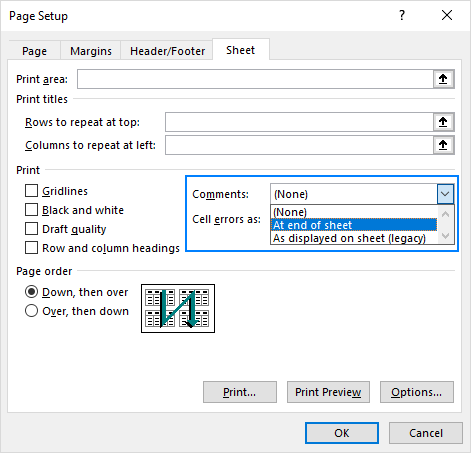
更多细节,请参见如何在Excel中打印注释。
如何从Excel打印地址标签
要从Excel中打印邮件标签,请使用邮件合并功能。 请做好准备,你可能需要花一些时间才能在第一次尝试中获得正确的标签。 详细步骤和许多有用的提示可以在这个教程中找到:如何从Excel中制作和打印标签。

